
Comme tous les autres appareils photo, le Galaxy S6 a une courbe d'apprentissage - et bien qu'il soit facile de retirer le téléphone et de capturer de superbes photos avec peu d'effort, si vous prenez le temps d'en apprendre quelques-uns, vous pouvez vraiment tirer le meilleur parti de celui-ci. Qu'il s'agisse de passer en mode Pro pour un contrôle plus fin ou simplement de parcourir les paramètres pour vous assurer que vous prenez les bons types d'images et de vidéos, voici les conseils et astuces que vous devez savoir pour tirer le meilleur parti de votre Galaxy S6 caméra.
LIRE MAINTENANT: Trucs et astuces de l'appareil photo Samsung Galaxy S6
Utilisez le raccourci "Lancement rapide" de l'appareil photo
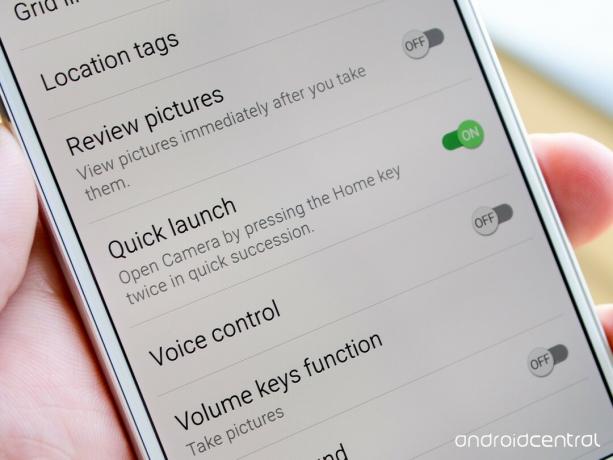
L'une des principales caractéristiques du Galaxy S6 est sa nouvelle fonction de "lancement rapide" de la caméra, qui vous permet d'ouvrir la caméra en moins d'une seconde après avoir rapidement appuyé deux fois sur le bouton d'accueil. La fonctionnalité est activée par défaut et fonctionne à
tout temps, même lorsque le téléphone est verrouillé et que l'écran est éteint - c'est un moyen fantastique d'entrer dans l'appareil photo pour ne pas manquer les moments importants.Verizon propose le Pixel 4a pour seulement 10 $ / mois sur les nouvelles lignes illimitées
Il n'y a aucune vraie raison de désactiver le lancement rapide à moins que, pour une raison quelconque, vous ne lanciez accidentellement la caméra, mais si vous en avez besoin, la bascule est disponible directement dans les paramètres de la caméra. (N'oubliez pas que si le téléphone est verrouillé lors du lancement de l'appareil photo, il n'y a pas d'accès aux photos déjà prises.)
Activer les lignes de la grille du viseur

L'un des meilleurs moyens de vous assurer d'obtenir un bel horizon plat lors de votre prochaine prise de vue au lever du soleil remplir le cadre avec une proportion correcte du sujet en activant les lignes de la grille dans votre viseur. Sautez dans les paramètres et basculez le commutateur pour "Grid lines", et vous verrez quatre lignes qui se croisent diviser votre viseur en tiers à la fois verticalement et horizontalement.
Avec les lignes de quadrillage activées, il sera plus facile d'aligner vos photos quel que soit le sujet, et elles sont si subtiles que vous ne perdez aucune sensation de la photo que vous prenez au fur et à mesure.
Utiliser la mise au point tactile dans le viseur

Contrairement à certains téléphones, le Galaxy S6 ne vous permet pas d'appuyer sur tout le viseur pour capturer une photo, mais vous pouvez toujours appuyer sur l'écran pour vous concentrer sur un point spécifique de votre prochaine photo. Appuyez n'importe où sur l'écran et vous verrez le téléphone se concentrer sur et exposer pour ce point exact. Si vous appuyez sur et tenir sur un point, vous verrouillez cette distance focale et cette exposition, peu importe où vous déplacez ensuite l'appareil photo ou combien de temps vous attendez pour prendre la photo suivante.
Cela peut être très utile si vous êtes dans des conditions d'éclairage difficiles ou si vous avez un sujet en mouvement et que vous souhaitez verrouiller le téléphone sur un point, peu importe ce qui se passe dans la scène.
Choisissez judicieusement les options vidéo
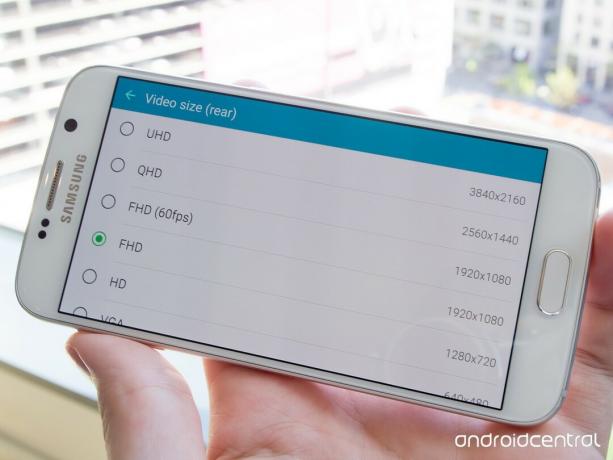
Les options vidéo sont l'une des zones les plus encombrées des paramètres de l'appareil photo sur le Galaxy S6. La caméra est configurée pour enregistrer une vidéo à une résolution standard de 1 920 x 1 080 à 30 ips, mais vous avez de nombreuses autres options. Vous pouvez passer à 1920 x 1080 à 60 ips plus fluides, ainsi qu'à 2560x1440 (QHD) ou 3840x2160 (UHD).
Les options de résolution plus élevée sont attrayantes - d'autant plus que les services de vidéo en ligne peuvent désormais les gérer - mais vous devez tenir compte des compromis lors de la sélection de votre résolution vidéo. Si vous choisissez quelque chose de plus haut de gamme que le 1920x1080 par défaut, vous perdrez la possibilité de filmer des vidéos HDR, utilisez la vidéo effets, stabilisation vidéo logicielle (OIS fonctionne toujours bien sûr), prendre des photos pendant l'enregistrement et le nouveau suivi AF fonctionnalité.
La résolution supplémentaire peut en valoir la peine pour des situations spécifiques, mais pour la plupart des gens, la norme 1920x1080 la résolution sera meilleure étant donné que les fonctionnalités supplémentaires peuvent améliorer la qualité plus que de simples points supplémentaires pouvez.
Maintenez la touche de l'obturateur enfoncée pour des prises de vue en rafale

Bien qu'il n'y ait aucune option pour l'activer ou le désactiver, vous pouvez prendre des photos en rafale sur le Galaxy S6 en maintenant simplement le déclencheur enfoncé. Lorsque vous maintenez le bouton de l'obturateur enfoncé, un nombre apparaît à côté de l'aperçu de la photo indiquant combien vous en avez pris. Relâchez la touche pour arrêter de prendre des photos en rafale et appuyez sur l'aperçu pour afficher toutes les images. Ils seront regroupés pour examen et peuvent être supprimés en bloc.
Le Galaxy S6 peut capturer 10 ou 20 prises de vue plus rapidement que vous ne le pensez, et constitue un excellent moyen de vous assurer de ne pas manquer une photo de quelque chose comme une cible en mouvement.
Choisissez le mode Pro pour des tonnes d'options

La nouvelle interface de l'appareil photo du Galaxy S6 est super facile à gérer en mode automatique, mais si vous êtes un peu plus un passionné de photographie vous voudrez passer en mode Pro. Appuyez sur le bouton "Mode" par la touche de l'obturateur, puis appuyez sur "Pro" et vous recevrez un nouvel ensemble d'outils dans le viseur. Vous pouvez régler manuellement votre exposition, ISO, balance des blancs, profondeur focale, type de mesure et certains effets avancés.
Vous pouvez toujours laisser toutes ces fonctionnalités en mode automatique afin de pouvoir retirer rapidement le téléphone et prendre une photo, mais si vous devez modifier un seul ou tous les paramètres pour une meilleure prise de vue, ils seront disponibles directement dans le viseur.
Créez des préréglages personnalisés en mode Pro
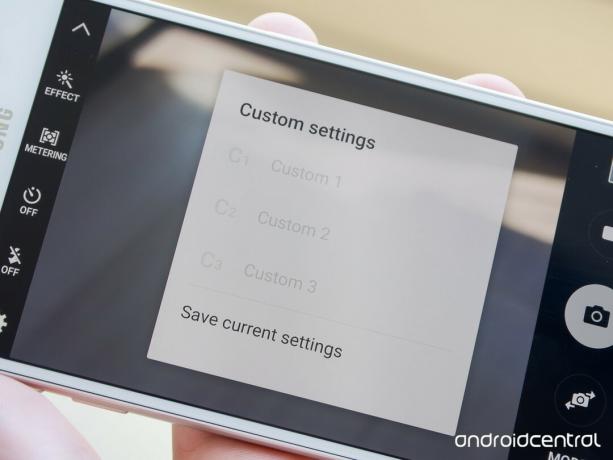
Une fois que vous avez bricolé et maîtrisé le mode Pro, vous voudrez créer vos propres préréglages de prise de vue personnalisés dans ce mode. Passez en mode Pro et trouvez une combinaison de commandes manuelles que vous voudriez utiliser à nouveau - comme ceux pour des prises de vue macro à faible luminosité ou lumineuses, par exemple - puis appuyez sur le bouton "Personnaliser" dans le viseur. Vous verrez un bouton pour "Enregistrer les paramètres actuels", puis vous pourrez choisir de les enregistrer dans l'un des trois emplacements.
Une fois que vous avez au moins un ensemble de paramètres personnalisés, vous pouvez appuyer sur ce bouton personnalisé à tout moment pour rappeler l'un des trois que vous avez enregistrés. Une fois que vous maîtrisez le mode Pro, vous préférerez peut-être régler les choses manuellement à chaque fois la scène l'exige, mais avoir les modes personnalisés avec certaines de vos combinaisons préférées est toujours un plus.
Utilisez le mode `` Large selfie '' pour en adapter plus en une seule prise

Introduit à l'origine sur le Galaxy Note 4, Samsung a à nouveau son mode "Wide selfie" disponible lors de la prise de vue avec la caméra frontale sur le Galaxy S6. Une fois que vous passez à la caméra frontale, vous pouvez appuyer sur le bouton "Mode" pour choisir "Wide selfie" - vous capturez alors des photos un peu comme un panorama de face. Appuyez sur la touche de l'obturateur, puis tournez le téléphone dans votre main à gauche et à droite (il est préférable de le maintenir en mode portrait) afin qu'il capture une zone plus large.
Quelques instants plus tard, la photo sera assemblée pour examen, où vous verrez une photo de selfie extra-large. Associé à l'objectif déjà grand angle du Galaxy S6, vous pouvez obtenir une photo assez impressionnante pour montrer plus d'arrière-plan ou obtenir un groupe entier de personnes en une seule photo.
